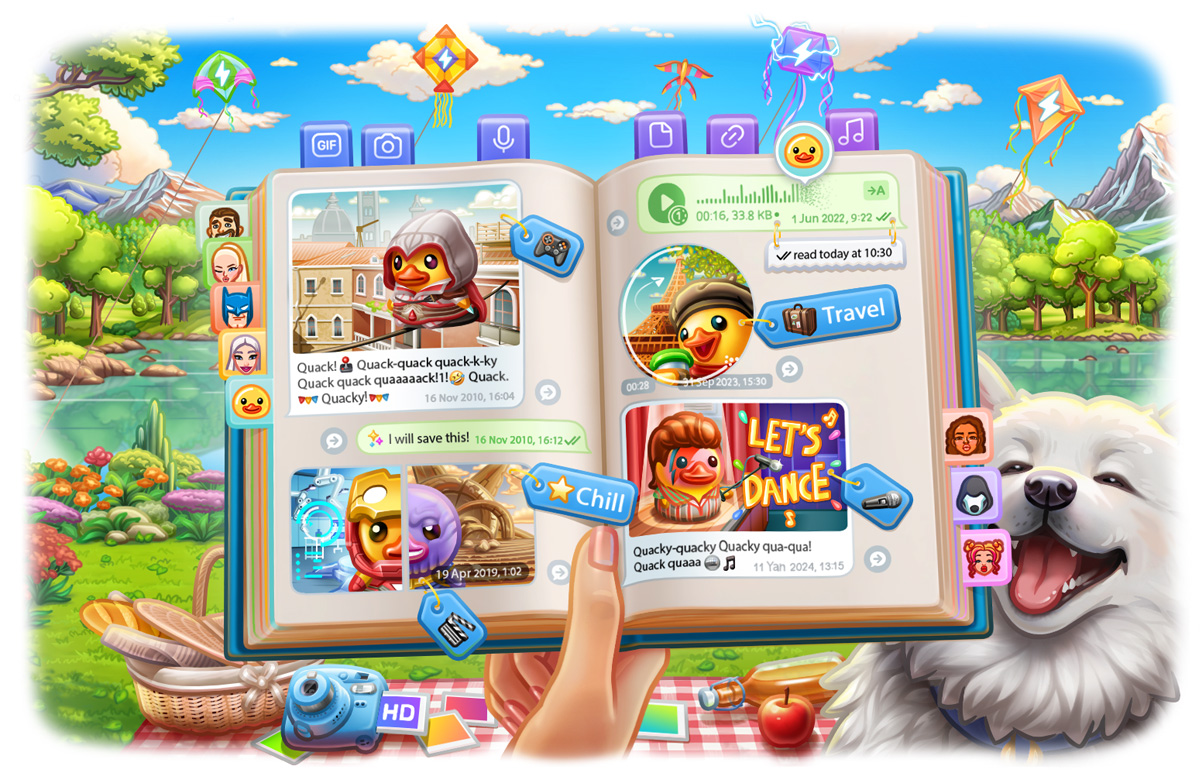电报可以做什么?

Telegram是一款功能强大的通讯应用,提供发送和接收文本、语音和视频消息,创建和管理群组和频道,进行语音和视频通话,分享文件和多媒体内容,使用机器人进行自动化任务,并通过端到端加密和双重验证确保用户的隐私和安全。它适用于个人交流、团队协作和大规模广播。
发送和接收消息
文本消息
文本消息是Telegram最基本的功能之一,允许用户快速发送和接收简短或长篇的文字内容。
创建和发送文本消息
- 打开聊天窗口:在Telegram应用中,选择一个联系人或群组,打开聊天窗口。
- 输入消息内容:在消息输入框中键入你想发送的文本内容。可以使用表情符号、GIF和贴纸来增加消息的趣味性。
- 发送消息:点击发送按钮(通常是一个纸飞机图标)发送文本消息。消息会立即送达并显示已发送的状态。
编辑和删除文本消息
- 编辑消息:长按已发送的消息,选择“编辑”选项,修改消息内容,然后重新发送。
- 删除消息:长按已发送的消息,选择“删除”选项,可以选择删除自己一方的消息或在双方设备上删除。
语音消息
语音消息功能允许用户录制和发送简短的语音片段,适用于在不方便打字或需要快速沟通时使用。
录制和发送语音消息
- 打开聊天窗口:在Telegram应用中,选择一个联系人或群组,打开聊天窗口。
- 录制语音消息:按住麦克风按钮开始录制语音消息。录制过程中可以滑动以取消发送。
- 发送语音消息:松开麦克风按钮,语音消息会自动发送到聊天窗口中。接收方可以点击播放按钮收听语音消息。
管理语音消息
- 播放和暂停:点击语音消息中的播放按钮收听,点击暂停按钮中断播放。
- 删除语音消息:长按已发送的语音消息,选择“删除”选项,可以选择删除自己一方的消息或在双方设备上删除。
视频消息
视频消息功能允许用户录制并发送简短的视频片段,使沟通更加生动和直观。
录制和发送视频消息
- 打开聊天窗口:在Telegram 中文 app中,选择一个联系人或群组,打开聊天窗口。
- 录制视频消息:按住麦克风按钮,然后向上滑动切换到视频模式。按住视频按钮开始录制视频消息。
- 发送视频消息:松开视频按钮,视频消息会自动发送到聊天窗口中。接收方可以点击播放按钮观看视频消息。
管理视频消息
- 播放和暂停:点击视频消息中的播放按钮观看,点击暂停按钮中断播放。
- 删除视频消息:长按已发送的视频消息,选择“删除”选项,可以选择删除自己一方的消息或在双方设备上删除。
创建和管理群组
建立群组
建立群组是Telegram的一项强大功能,允许用户创建包含多个成员的聊天空间,用于讨论、分享信息和协作。
创建群组的步骤
- 打开Telegram应用:在你的设备上启动电报 Telegram app。
- 点击新建聊天:点击右下角的新建聊天按钮(通常是铅笔图标),选择“新建群组”选项。
- 选择成员:从联系人列表中选择你想要邀请加入群组的成员,然后点击“下一步”。
- 命名群组:为群组选择一个名称,并可以选择设置一个群组头像。完成后点击“创建”按钮。
设置群组类型
- 私密群组:只有受邀成员才能加入,适合朋友、家人或团队内部使用。
- 公开群组:任何人都可以通过链接加入,适合大型社区或公开讨论组。
管理员权限
管理员在群组中拥有额外的管理权限,可以控制成员的行为和群组设置。
添加和管理管理员
- 设置管理员:群主可以选择任命其他成员为管理员。在群组设置中,点击“管理员”,然后选择“添加管理员”。
- 分配权限:管理员权限可以定制,包括添加/删除成员、修改群组信息、发布公告等。选择合适的权限配置,确保管理员能够有效管理群组。
管理成员
- 添加成员:管理员可以邀请新成员加入群组,方法是点击群组名称,选择“添加成员”。
- 移除成员:管理员可以移除违反群规的成员。长按成员的名字,选择“移除成员”选项。
群组聊天功能
Telegram群组提供了多种聊天功能,丰富了群组交流的方式。
多媒体共享
- 发送文件和媒体:成员可以在群组中发送图片、视频、文件等多媒体内容。点击聊天窗口中的“附件”按钮,选择你想分享的内容。
- 云端存储:所有文件和媒体都存储在Telegram的云端,成员可以随时访问和下载。
置顶消息
- 重要信息置顶:管理员可以将重要消息置顶,确保所有成员都能看到。长按消息,选择“置顶消息”选项。
- 多条置顶:群组可以置顶多条消息,适用于公告、规则或重要讨论。
投票和问卷
- 创建投票:管理员可以在群组中创建投票或问卷,收集成员的意见。点击“附件”按钮,选择“投票”选项,输入问题和选项,然后发布。
- 查看结果:投票发布后,成员可以进行投票,管理员和成员都可以实时查看投票结果。
使用机器人
- 添加机器人:群组可以添加各种功能的机器人来协助管理,如欢迎新成员、自动回复、发布公告等。在群组设置中,选择“添加机器人”。
- 配置机器人:根据机器人的功能进行设置,确保其能够高效运作,提升群组管理和互动体验。
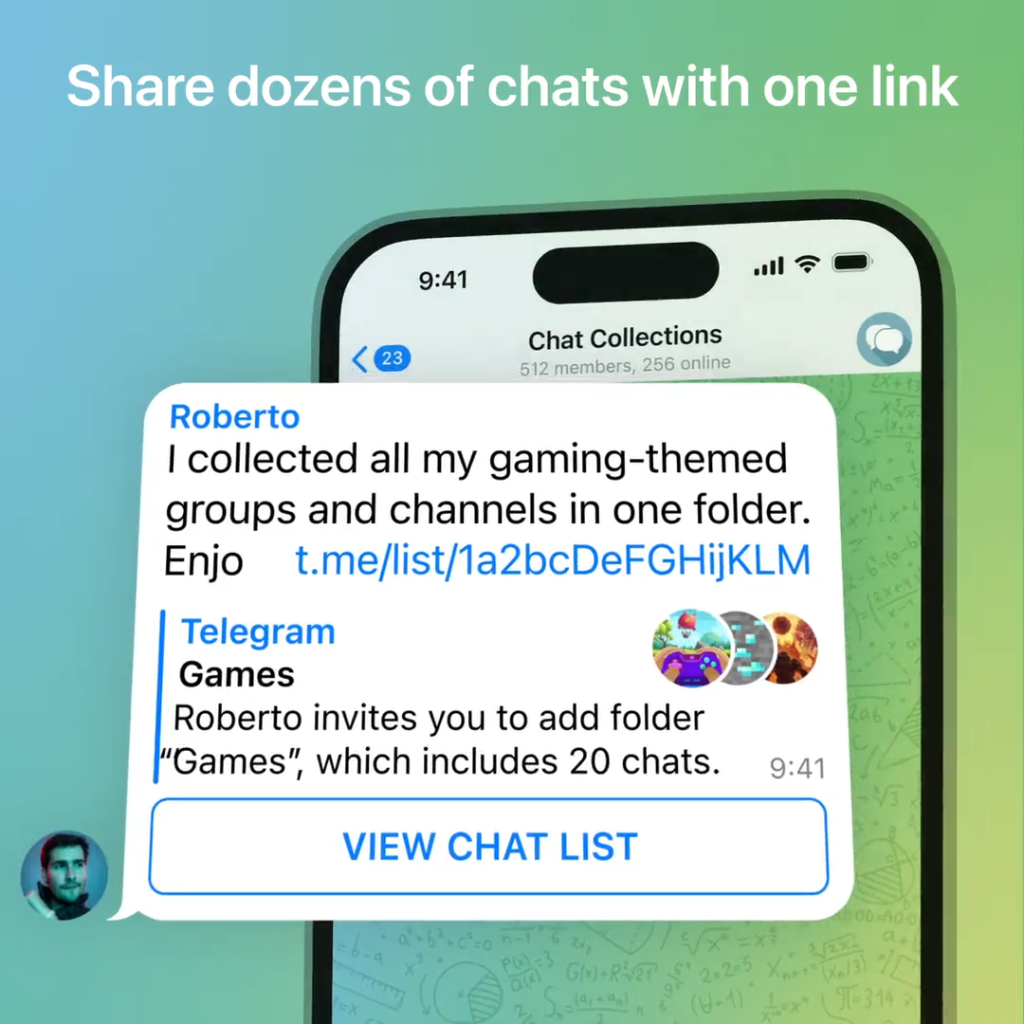
使用频道进行广播
创建频道
Telegram频道是一种单向广播工具,适用于发布信息给大规模观众。以下是创建频道的详细步骤:
创建频道的步骤
- 打开Telegram应用:在你的设备上启动Telegram应用。
- 点击新建聊天:点击右下角的新建聊天按钮(通常是铅笔图标),然后选择“新建频道”。
- 命名频道:为你的频道选择一个名称,并可以选择设置一个频道头像。你还可以添加频道描述,介绍频道的内容和目标。
- 选择频道类型:选择频道类型,可以是“公共频道”或“私密频道”。公共频道可以被任何人通过搜索找到和加入,私密频道只能通过邀请链接加入。
- 邀请成员:你可以选择立即邀请联系人加入频道,也可以跳过这一步,稍后再邀请。
频道订阅
订阅频道可以让用户及时获取感兴趣的内容更新。以下是订阅频道的详细说明:
查找和订阅频道
- 通过搜索查找:在Telegram的搜索栏中输入你感兴趣的频道名称或关键词,找到相关的频道。
- 使用邀请链接:通过朋友分享的邀请链接或在社交媒体上找到的链接,点击链接即可加入频道。
- 浏览频道目录:某些网站或平台会整理Telegram频道目录,你可以浏览这些目录找到感兴趣的频道。
管理订阅的频道
- 静音通知:如果不希望频繁收到频道更新通知,可以选择静音频道。在频道聊天窗口中点击频道名称,选择“静音通知”。
- 退出频道:如果你不再对某个频道感兴趣,可以选择退出。在频道聊天窗口中点击频道名称,选择“退出频道”选项。
频道管理
管理频道涉及内容发布、成员管理和频道设置调整等多个方面。以下是详细的频道管理步骤:
发布内容
- 发布消息:在频道聊天窗口中,输入你想发布的消息内容,然后点击发送按钮。你可以发送文字、图片、视频、文件等多种类型的内容。
- 置顶重要消息:长按要置顶的消息,选择“置顶消息”选项,确保所有订阅者都能看到重要信息。
- 使用定时发布:某些第三方工具和机器人可以帮助你定时发布消息,确保内容按计划发布。
管理成员
- 添加管理员:频道所有者可以添加管理员来帮助管理频道。在频道设置中,选择“管理员”,然后选择“添加管理员”。
- 设定权限:为管理员分配权限,例如发布消息、编辑频道信息、添加新成员等。确保管理员能够有效管理频道。
- 移除成员:如果有需要,管理员可以移除违反规则的成员。长按成员的名字,选择“移除成员”选项。
调整频道设置
- 编辑频道信息:在频道设置中,可以编辑频道名称、头像和描述,确保频道信息始终准确。
- 更改频道类型:在频道设置中,可以将频道类型从私密频道更改为公共频道,或从公共频道更改为私密频道,满足不同的需求。
- 管理邀请链接:生成和管理频道的邀请链接,确保只有受邀者可以加入私密频道。
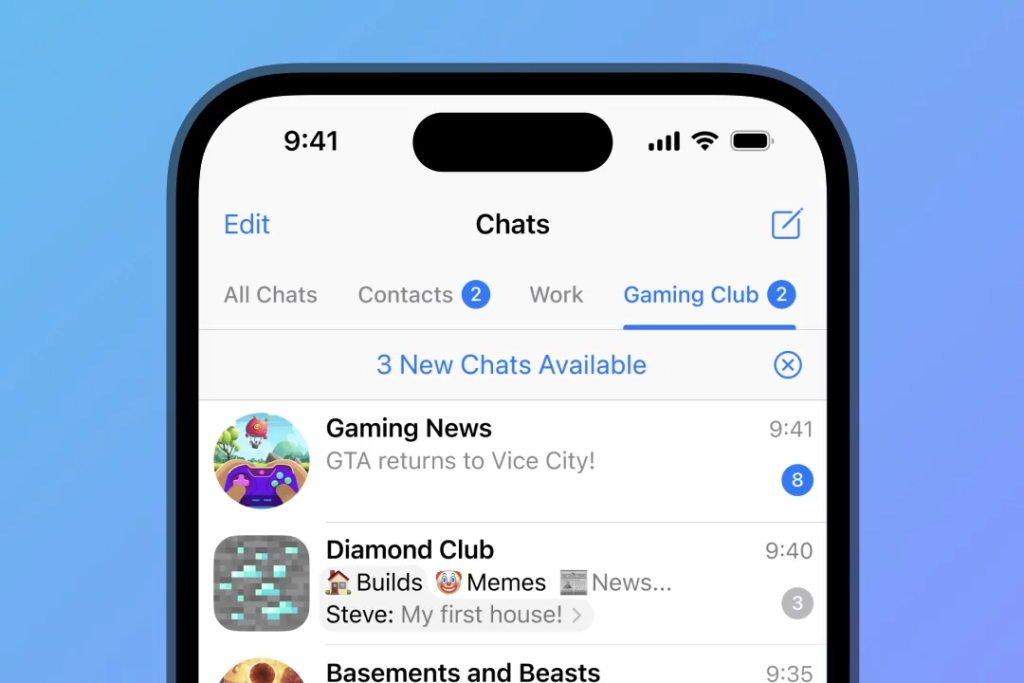
进行语音和视频通话
语音通话
Telegram提供了高质量的语音通话功能,使用户能够与朋友、家人或同事进行清晰的音频交流。
开始语音通话
- 选择联系人:在Telegram应用中,打开与你想通话的联系人的聊天窗口。
- 发起通话:点击聊天窗口顶部的电话图标,发起语音通话。
- 等待接听:对方会收到通话邀请,接听后即可开始语音通话。
管理通话过程
- 静音功能:在通话界面,点击麦克风图标可以静音自己,以便对方不会听到你这边的声音。
- 扬声器模式:点击扬声器图标可以切换到扬声器模式,使通话声音通过外放扬声器播放,适合免提通话。
- 通话记录:通话结束后,Telegram会在聊天窗口中显示通话记录,包括通话时间和持续时长。
视频通话
Telegram的视频通话功能允许用户进行面对面的交流,适合更个人化和互动性强的对话。
开始视频通话
- 选择联系人:在Telegram应用中,打开与你想通话的联系人的聊天窗口。
- 发起视频通话:点击聊天窗口顶部的相机图标,发起视频通话。
- 等待接听:对方会收到视频通话邀请,接听后即可开始视频通话。
管理视频通话
- 切换摄像头:在通话界面,点击摄像头图标可以切换前后摄像头,根据需要选择合适的摄像头。
- 静音和扬声器:视频通话中同样可以使用静音和扬声器模式,确保通话质量和方便操作。
- 画面布局:Telegram会自动调整视频画面布局,确保双方都能清晰看到对方。
通话记录和安全
Telegram重视用户的通话隐私和安全,提供多种措施来保护通话记录和内容。
通话记录管理
- 查看通话记录:在聊天窗口中,你可以看到所有语音和视频通话的记录,包括通话时间和持续时长。
- 删除通话记录:长按通话记录,可以选择删除,确保通话信息不留痕迹。
安全加密
- 端到端加密:Telegram的语音和视频通话使用端到端加密技术,确保通话内容只有通话双方可以访问,防止第三方窃听。
- 安全标志:在通话界面,Telegram会显示一个安全标志,表示通话正在使用端到端加密保护。
隐私设置
- 控制通话权限:在“设置” -> “隐私与安全”中,可以设置谁可以给你打电话,例如“所有人”、“我的联系人”或“没有人”。
- 防止骚扰:通过隐私设置,你可以屏蔽陌生人或不想接收通话的联系人,确保通话不被打扰。
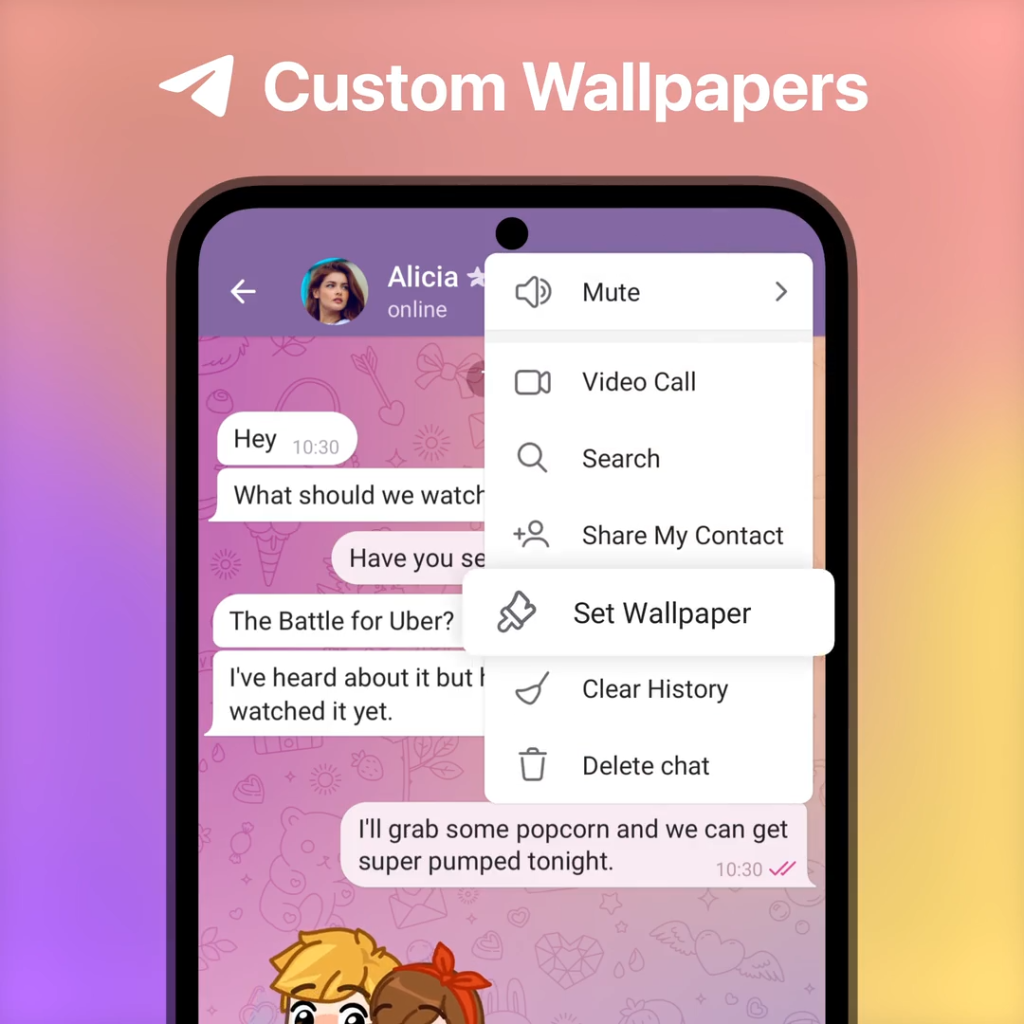
共享文件和媒体
文件传输
Telegram的文件传输功能强大,允许用户在聊天中轻松发送和接收各种类型的文件。
发送文件
- 选择联系人或群组:在Telegram应用中,打开与你想共享文件的联系人的聊天窗口或群组聊天。
- 点击附件按钮:点击聊天窗口中的附件图标(通常是一个回形针图标)。
- 选择文件:从弹出的选项中选择“文件”,然后浏览并选择你想要发送的文件。
- 发送文件:选定文件后,点击发送按钮,文件会被立即上传并发送到聊天窗口中。
接收文件
- 查看文件:当有人向你发送文件时,你会在聊天窗口中看到文件信息。点击文件名即可查看文件详情。
- 下载文件:点击下载图标,文件会自动下载并保存到你的设备上,供你查看和使用。
图片和视频共享
图片和视频共享功能使用户能够快速分享多媒体内容,丰富了交流的形式和内容。
发送图片和视频
- 选择联系人或群组:在Telegram手机版应用中,打开与你想共享图片或视频的联系人的聊天窗口或群组聊天。
- 点击附件按钮:点击聊天窗口中的附件图标,选择“图片”或“视频”。
- 选择多媒体文件:从你的设备相册中选择要发送的图片或视频。你可以选择单张或多张图片,以及单个或多个视频文件。
- 编辑多媒体文件:在发送之前,你可以使用Telegram内置的编辑工具进行裁剪、添加文字或贴纸。
- 发送多媒体文件:完成编辑后,点击发送按钮,图片或视频会被立即上传并发送到聊天窗口中。
查看和下载图片和视频
- 查看图片和视频:点击聊天窗口中的图片或视频缩略图,Telegram会在全屏模式下展示你收到的图片或视频。
- 下载多媒体文件:点击下载图标,图片或视频会自动下载并保存到你的设备相册中。
云端存储
Telegram的云端存储功能确保用户可以随时访问和管理他们的文件和媒体内容,无需担心存储空间不足。
自动云端保存
- 自动备份:所有通过Telegram发送和接收的文件、图片和视频都会自动备份到Telegram的云端存储。这意味着你可以随时在任何设备上访问这些文件,无需占用本地存储空间。
- 访问历史记录:你可以在聊天记录中随时查看和下载以前发送或接收的文件和媒体内容。
存储管理
- 管理云端文件:在Telegram应用中,进入“设置” -> “数据和存储” -> “存储使用”,你可以查看和管理存储在云端的文件和媒体内容。
- 删除文件:为了节省存储空间,你可以选择删除不再需要的文件。长按文件名称或缩略图,选择“删除”选项。
文件大小限制
- 大文件支持:Telegram支持发送高达2GB的单个文件,无论是文件、图片还是视频。这使得Telegram成为分享大型文件的理想工具。
- 无压缩传输:在发送图片和视频时,用户可以选择以原始质量发送文件,无需压缩,确保接收方获得最佳的文件质量。
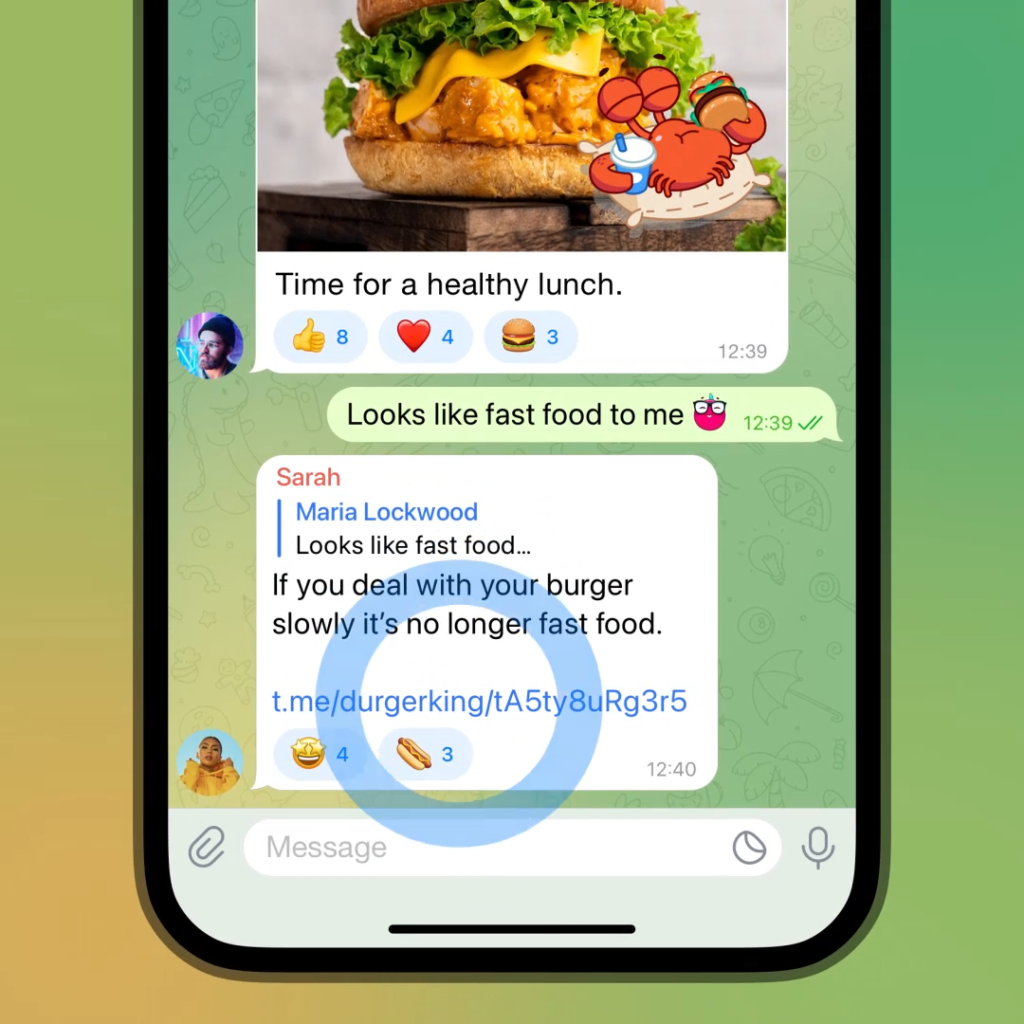
使用机器人进行自动化
添加和管理机器人
Telegram机器人是一种强大的工具,可以为用户和群组提供自动化功能,简化操作并增加互动性。
添加机器人
- 查找机器人:在Telegram的搜索栏中输入机器人的名称或功能关键词,查找符合需求的机器人。
- 添加到聊天:点击找到的机器人,进入机器人的聊天界面,点击“开始”按钮。如果是要添加到群组或频道,点击右上角的菜单按钮,选择“添加到群组”或“添加到频道”。
- 邀请机器人:根据机器人的提示,完成必要的设置和权限授予,机器人即可开始工作。
管理机器人
- 设置权限:在群组或频道中,点击机器人的名称,进入权限设置页面,授予或限制机器人的特定权限,例如发送消息、管理成员等。
- 删除机器人:如果不再需要机器人,可以长按机器人的名称,选择“删除”选项,将其移除出群组或频道。
- 调整设置:部分机器人提供自定义设置功能,可以通过与机器人对话或访问其设置菜单,调整机器人的工作模式和参数。
常见机器人功能
Telegram机器人可以执行多种任务,从简单的通知到复杂的互动,提高使用效率和用户体验。
通知和提醒
- 事件提醒:设置事件或任务提醒,机器人会在设定时间发送提醒消息,帮助用户记住重要事项。
- 天气通知:订阅天气机器人,自动接收每日天气预报和实时天气更新。
信息查询
- 新闻更新:通过新闻机器人,获取最新的新闻头条和实时更新,保持信息灵通。
- 百科查询:使用信息查询机器人,快速查找词条解释、百科知识和实时数据。
群组管理
- 欢迎新成员:设置欢迎机器人,当新成员加入群组时,自动发送欢迎信息和群组规则。
- 防垃圾信息:启用防垃圾机器人,自动检测并删除垃圾消息,维护群组的清洁和秩序。
娱乐和互动
- 小游戏:通过娱乐机器人,提供各种小游戏和互动活动,增加群组的趣味性。
- 投票和调查:使用投票机器人,创建投票或调查,收集群组成员的意见和反馈。
自定义机器人
对于有特殊需求的用户,可以创建和定制自己的Telegram机器人,以满足特定的功能要求。
创建自定义机器人
- 使用BotFather:在Telegram中搜索并开始与BotFather对话,这是创建和管理机器人的官方工具。输入命令“/newbot”,按照提示创建新机器人,设定机器人的名称和用户名。
- 获取API令牌:创建成功后,BotFather会生成一个API令牌,这是你与Telegram服务器进行通信的凭证。妥善保存这个令牌。
编写机器人代码
- 选择开发平台:可以使用多种编程语言(如Python、JavaScript、Node.js等)编写机器人代码。常用的Telegram Bot API库有python-telegram-bot、Telebot等。
- 连接到Telegram API:使用API令牌连接到Telegram服务器,编写代码处理消息和事件。可以参考Telegram Bot API文档,了解如何发送消息、处理命令、管理文件等。
部署和运行机器人
- 选择托管平台:可以选择本地服务器或云平台(如Heroku、AWS、Google Cloud等)部署机器人代码,确保机器人24/7在线运行。
- 测试和维护:在正式使用前,进行充分的测试,确保机器人功能正常。定期维护和更新机器人代码,修复bug,添加新功能。
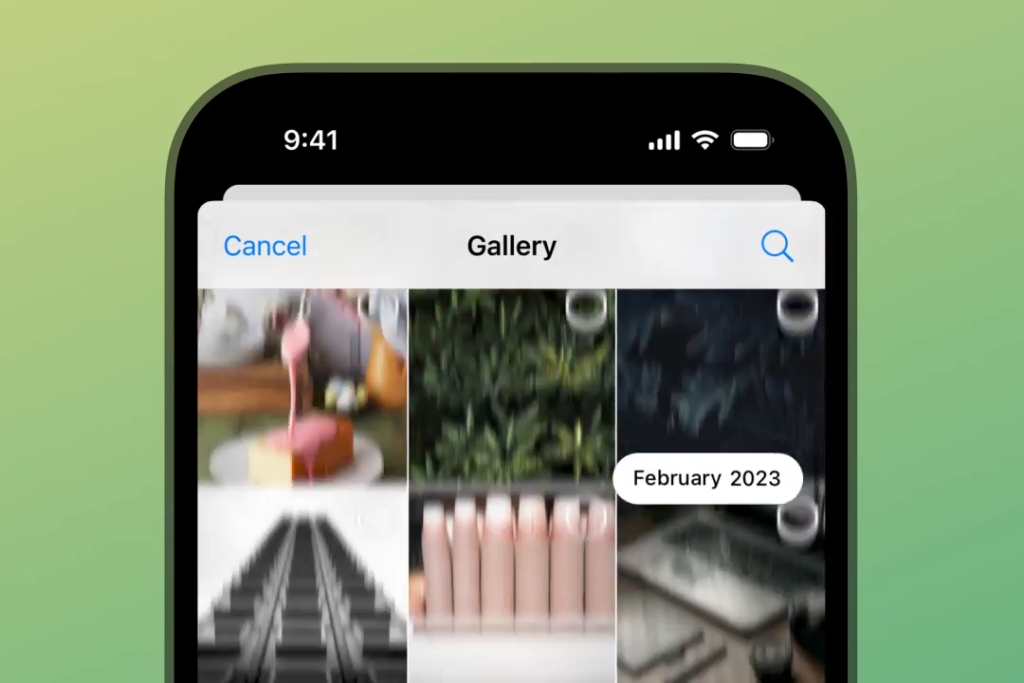
安全和隐私保护
端到端加密
端到端加密(E2EE)是一种确保消息只能被发送者和接收者读取的技术,即使是Telegram服务器也无法解密这些消息。Telegram在特定聊天中提供这种高级安全功能。
什么是端到端加密
- 定义:端到端加密意味着消息在发送时被加密,只有接收者的设备能解密和读取内容。中途的任何节点,包括Telegram服务器,都无法访问明文消息。
- 秘密聊天:Telegram的端到端加密功能主要用于“秘密聊天”。秘密聊天在每个设备上独立存在,不会在其他设备间同步。
如何启用端到端加密
- 启动秘密聊天:在Telegram应用中,打开与你想秘密聊天的联系人的聊天窗口,点击联系人名字进入资料页面,选择“开始秘密聊天”。
- 消息加密:在秘密聊天中,所有消息自动使用端到端加密,确保只有你和对方可以阅读内容。
- 自毁计时器:你可以为消息设置自毁计时器,消息在读取后会在设定时间内自动删除,提高隐私保护。
双重验证
双重验证(2FA)增加了一个额外的安全层,要求用户在登录时提供两种不同的身份验证信息,提高账户的安全性。
启用双重验证
- 进入设置:打开Telegram应用,点击左上角的菜单按钮,选择“设置”。
- 访问隐私与安全:在设置菜单中,选择“隐私与安全”选项。
- 设置双重验证:在隐私与安全页面,找到“双重验证”选项并点击。系统会提示你设置一个额外的密码,并绑定邮箱地址。
使用双重验证
- 登录验证:启用双重验证后,每次登录Telegram账号时,除了短信验证码外,还需要输入你设置的双重验证密码。
- 邮箱恢复:如果忘记了双重验证密码,可以通过绑定的邮箱地址接收恢复链接,重设密码。
隐私设置
Telegram提供了多种隐私设置,允许用户控制谁可以看到他们的信息和联系他们,确保用户的隐私得到保护。
控制个人信息可见性
- 电话号码可见性:进入“设置” -> “隐私与安全” -> “电话号码”,你可以选择“所有人”、“我的联系人”或“没有人”,来控制谁可以看到你的电话号码。
- 最后见到时间:在“隐私与安全”中,选择“最后见到时间”,设置谁可以看到你最后一次在线的时间,选项包括“所有人”、“我的联系人”或“没有人”。
- 个人资料照片:选择“个人资料照片”,控制谁可以看到你的个人资料照片,选项同样是“所有人”、“我的联系人”或“没有人”。
管理聊天和通话权限
- 消息和通话权限:在“隐私与安全”页面,设置谁可以向你发送消息或拨打语音/视频电话。可以选择“所有人”或“我的联系人”。
- 群组和频道邀请:设置谁可以将你加入群组或频道,选项包括“所有人”或“我的联系人”。你还可以添加例外,将特定用户列入黑名单或白名单。
其他隐私工具
- 自动删除消息:启用自动删除消息功能,可以设置消息在特定时间后自动删除,保护你的聊天内容隐私。
- 秘密聊天:使用Telegram的秘密聊天功能,所有消息都进行端到端加密,且消息不会在服务器上保存。你还可以设置消息自毁时间,进一步提高隐私保护。